Nachdem wir beim letzten Mal eine Memory Card mit Free McBoot erstellt haben, können wir uns heute mal den Anwendungen widmen. Es gibt zahlreiche Homebrew-Apps welche die Installation von Free McBoot erst rechtfertigen! 🙂
Fun Fact: Die Apps sind Open Source und können an verschiedenen Ecken des Internets besorgt werden!
Ich habe gleich mal die Wichtigsten heruntergeladen und auf einen USB-Stick gepackt:
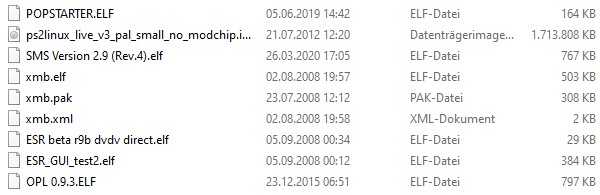
Anschließend können wir unsere Konsole (bei eingestecktem USB-Stick) mit Free McBoot-Memory Card starten. Für den heutigen Artikel habe ich mich dazu entschieden, meine PS2 Slim (und nicht „die Fette“ vom letzten Mal) zu verwenden. Aus welchem Grund? Lasst euch überraschen! 😉

Vorteil der PS2-Slim im Gegensatz zum FAT-Modell ist – neben der geringeren Größe – ein leiserer Lüfter sowie ein Netzwerkanschluss auf der Rückseite. Beim FAT-Modell muss dieser zusätzlich über einen Adapter nachgerüstet werden.

Free McBoot ist mit nahezu jeder Version der PS2 kompatibel, lediglich die letzten Modelle der Slim-Reihe (SCPH-90000) werden nicht unterstützt, da Sony bei diesen die Update-Funktion über Memory Card aus der Firmware gepatcht hat (links das ältere Slim-Modell, rechts das neueste Slim-Modell).
Fun Fact: Beim letzten Slim-Modell hat Sony es geschafft, noch weiter zu miniaturisieren. Das externe Netzteil wurde wieder nach innen verlegt, und die Konsole kann über ein Euro-Netzkabel angeschlossen werden!

Gut, dass wir eine SCPH-77004 besitzen, damit sollte es klappen. So, jetzt aber „back to topic“: Die „Installation“ einer App gestaltet sich denkbar einfach. Wir starten die Konsole mit eingesteckter Memory Card und wählen den Dateimanager (LaunchELF).
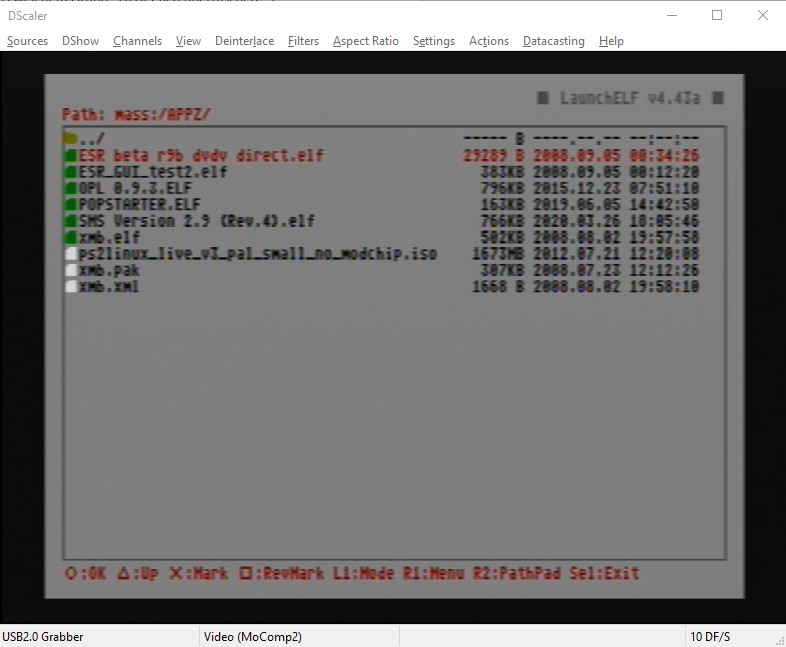
Anschließend müssen wir die einzelnen Programme (.elf-Dateien) in den Ordner /APPS/ auf unsere Memory Card kopieren. Wir bekommen sogar eine Fortschrittsanzeige zu sehen:
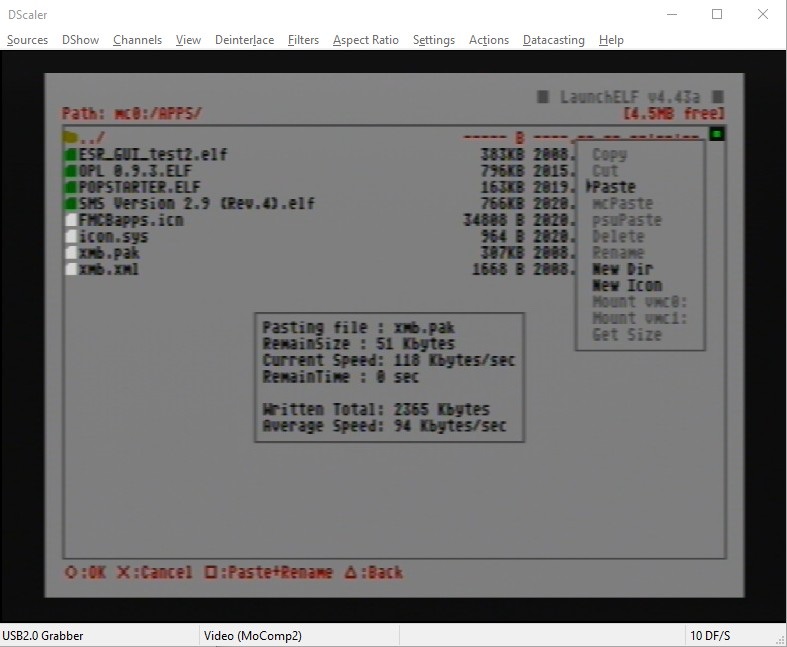
Leider reicht das noch nicht – damit wir die Anwendungen im Free McBoot-Startmenü sehen, müssen wir noch ein paar Einstellungen mit dem Free McBoot-Konfigurator (ist auch im Hauptmenü zu finden) vornehmen.
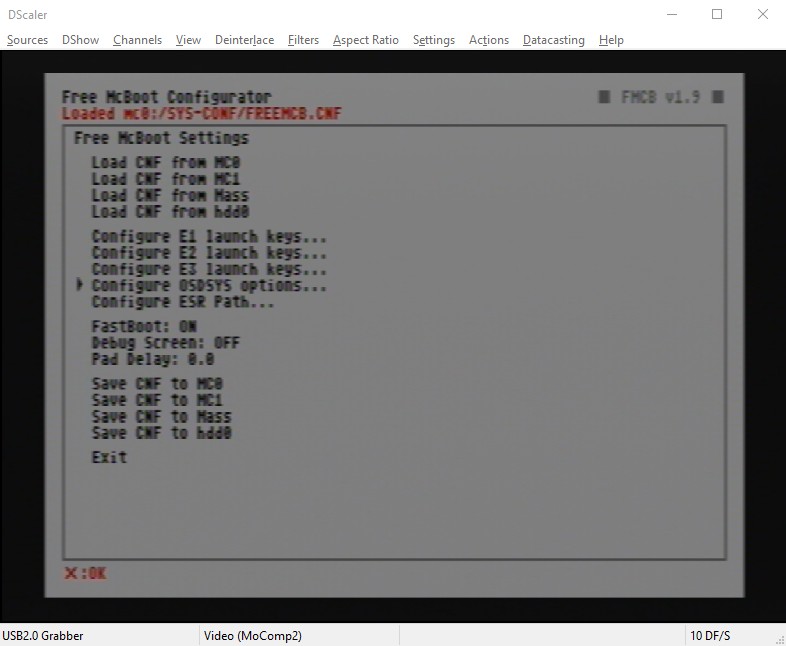
Unter dem Punkt „Configure OSDSYS Options“ können für jede Anwendung Menüeinträge erzeugt und Pfade hinterlegt werden. Wichtig ist, dass man die Config nach dem Bearbeiten zurück auf die Memory Card schreibt, sonst werden die Änderungen verworfen.
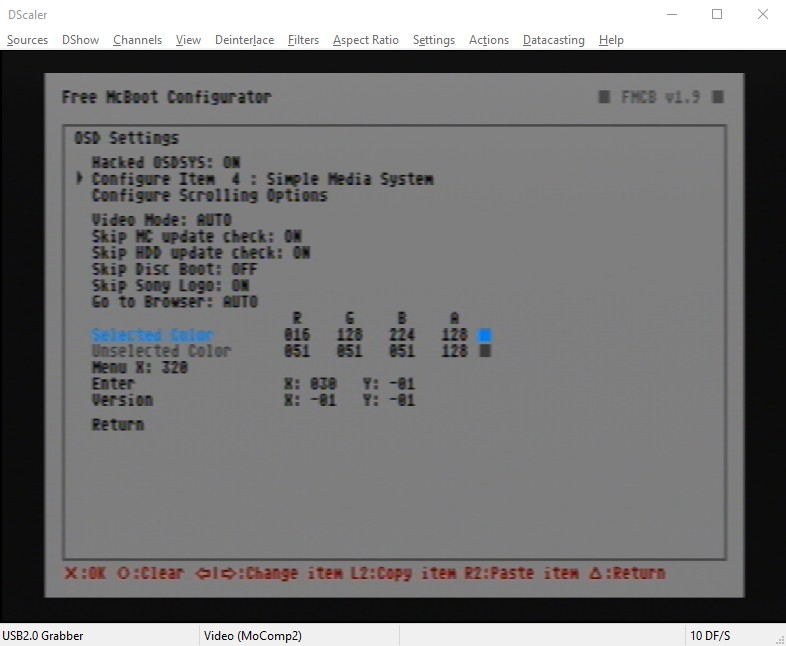
Und siehe da, kaum konfiguriert man alles korrekt, erscheinen die Menüeinträge auch im Free McBoot Hauptmenü:
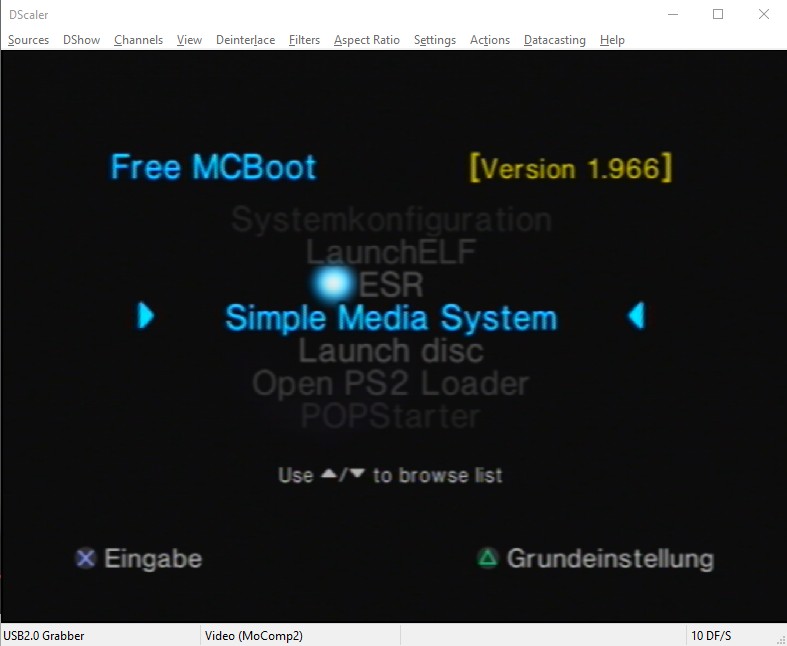
Fangen wir mit einem Tool namens „SMS“ an. Mit dem Simple Media System kann man – neben der bereits grundsätzlich vorhanden Funktion zum Abspielen von DVDs und Audio-CDs – auch MP3s, AVIs (DIvX) und JPGs anzeigen, hier z.B. etwas Musik aus meiner Kindheit! 😀

Eine weitere App ist „ESR“, bzw. „ESR_GUI“. Damit lassen sich Sicherheitskopien von Spielen (gebrannt) von DVD abspielen. Prinzipiell funktioniert das ganz gut, allerdings ist mir persönlich das Handling von Rohlingen dann doch etwas zu aufwändig, darum gehe ich an dieser Stelle nicht weiter auf das Tool ein.
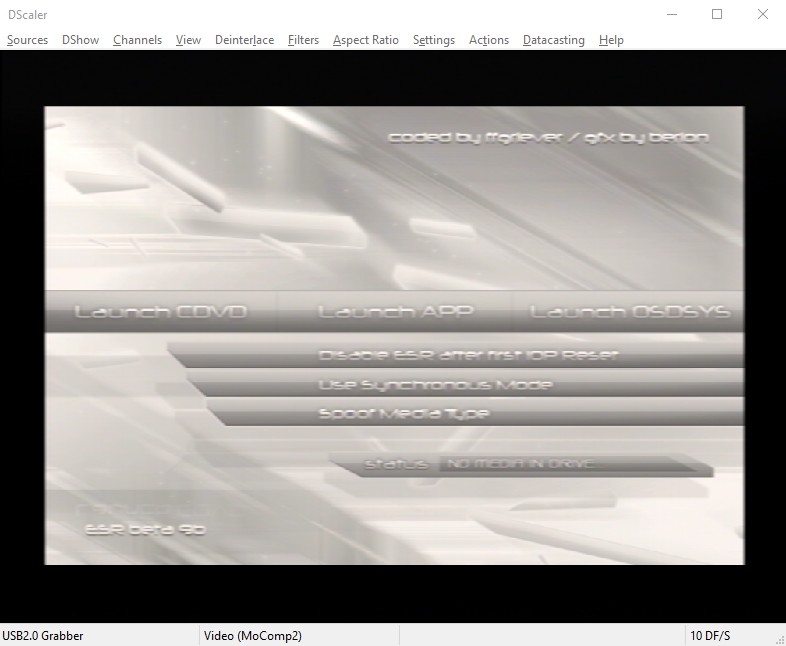
Das wohl wichtigste Tool ist der „Open PS2 Loader“ (OPL). Damit lassen sich Images von Spielen über USB, Festplatte oder LAN (via Netzwerkfreigabe) starten.
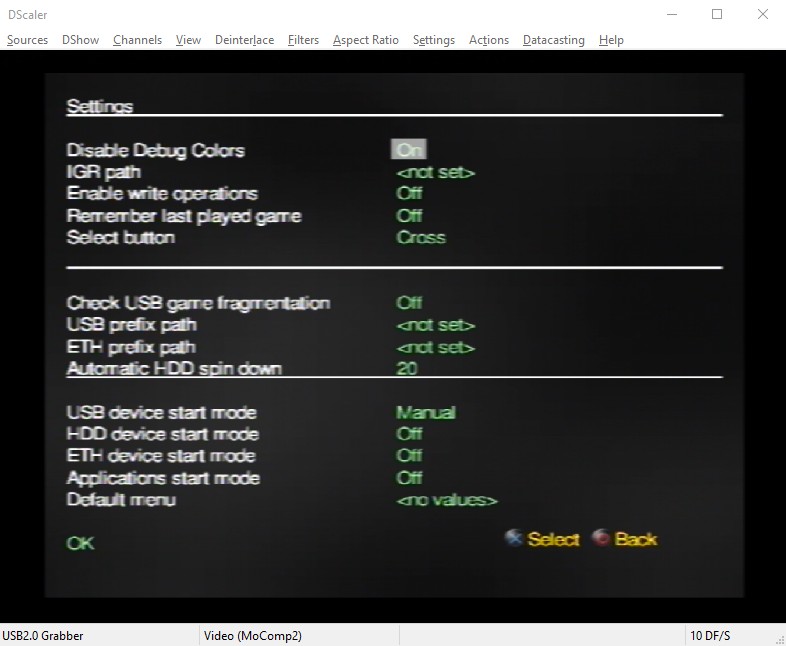
Da wir in die PS2 Slim keine Festplatte einbauen können, wollen wir es zuerst mal mit einem 16GB-USB-Stick probieren. Damit die Spiele auch von dem Stick geladen werden, muss eine gewisse Ordnerstruktur eingehalten und der Stick FAT32 formatiert werden:
Fun Fact: Grundsätzlich ist es ratsam für solche Aktionen USB-Festplatten mit externer Stromzufuhr zu verwenden. Ja ich weiß, mich nervt das zusätzliche Netzteil auch, aber die USB-Ports liefern für einige Platten einfach zu wenig Saft. 🙁
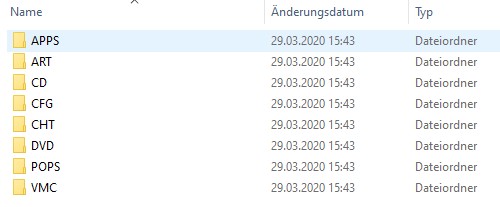
Anschließend können wir ein PS2-Spiel in den DVD-Ordner kopieren. Hierfür nehme ich das „007: Agent im Kreuzfeuer“-Image, welches wir beim letzten Mal erstellt haben.
Fun Fact: Es gibt PS2-Spiele, die tatsächlich nicht auf DVD, sondern auf CD erschienen sind (blaue Unterseite). Diese müssen in den CD-Ordner kopiert werden, damit OPL sie erkennt.

Mal sehen, ob OPL unseren USB-Stick und die Spieldatei erkennt….
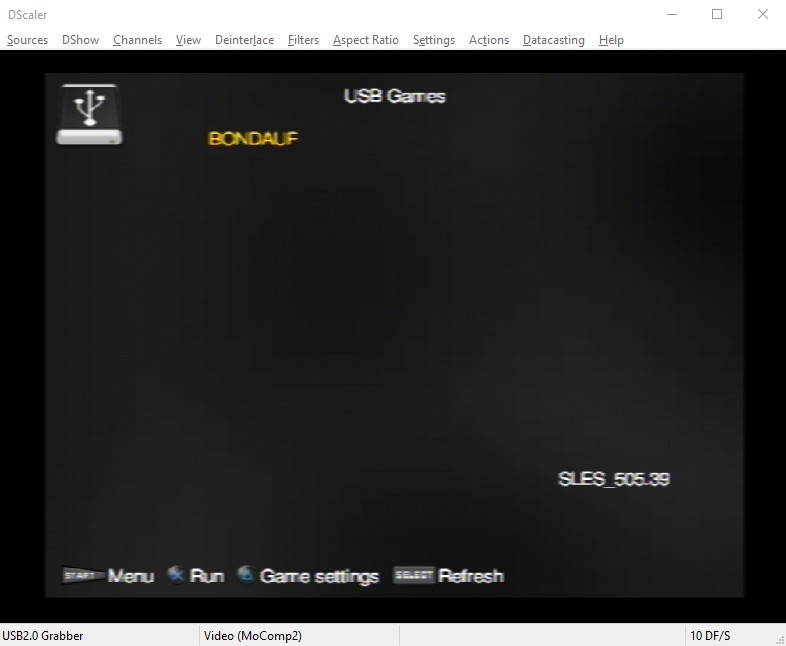
Es sieht gut aus! Lässt sich das Spiel jetzt auch tatsächlich starten?
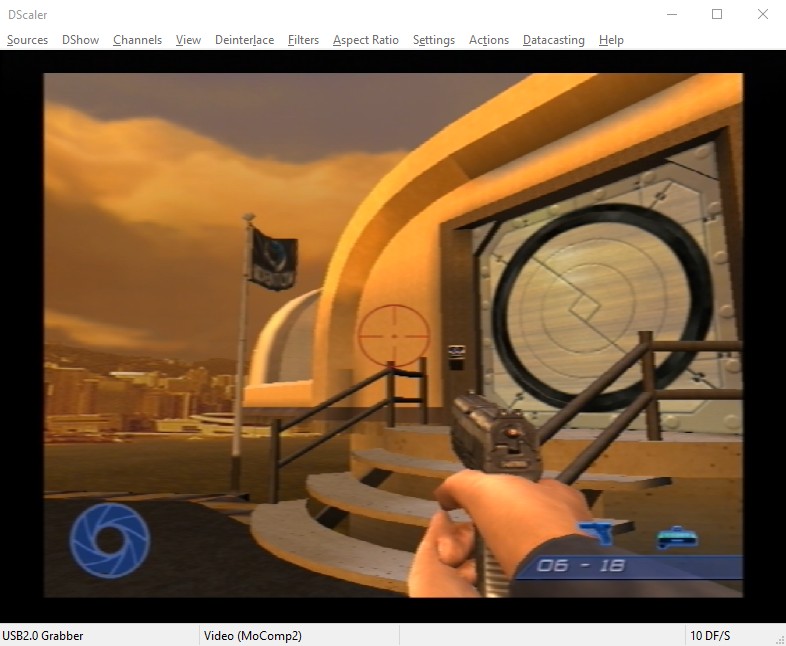
Erfolg – unser britischer Geheimagent kann nun seine Missionen auch von USB aus starten 🙂
Ich habe in der Zwischenzeit von meinen PS2-Spielen Images gezogen und diese in die entsprechenden Verzeichnisse kopiert.
Fun Fact: Bei der Gelegenheit habe ich James Bond dann doch wieder aus dem Verzeichnis rausgenommen. Nix für ungut 007, Sie sind einfach nicht mein Typ! 😉
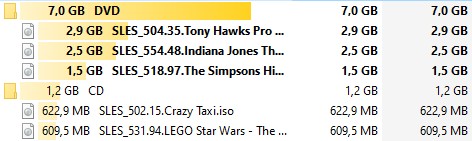
Eine Problematik stellen Spiele dar, welche den 4GB-Rahmen sprengen und somit nicht mehr „FAT32-konform“ sind. Für diese Titel benötigt man spezielle Software (USBUtil), welche die Spieldateien in einzelne Teile auftrennen kann. Diese Spiele dürfen dann auch nicht im DVD-Ordner liegen, sondern müssen im Hauptverzeichnis abgelegt werden – ganz schön aufwändig und kryptisch!
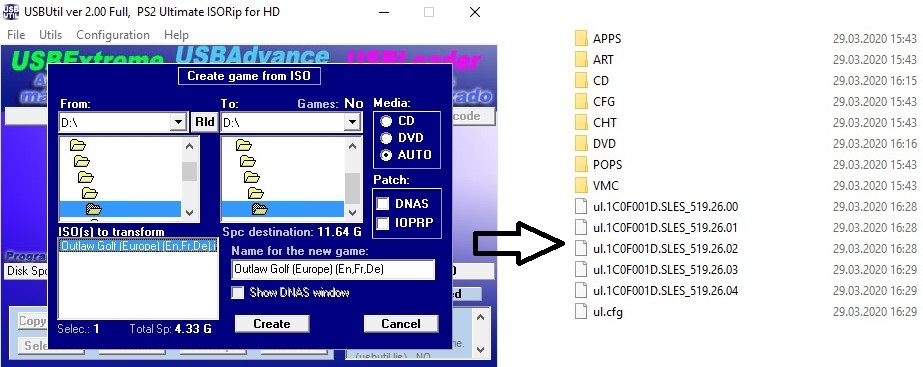
Um sich die Welt etwas einfacher zu machen gibt es Tools wie den „OPL Manager“. Dieser kümmert sich um die Datei- und Ordnerverwaltung und bietet sogar eine Möglichkeit an, Cover für die Spiele herunterzuladen! Immerhin erkennt dieser auch die aufgeteilten Spiele. Im OPL Manager sieht meine Spielliste dann mit heruntergeladenen Covern wie folgt aus:
Fun Fact: Ein kleines Manko: Der OPL Manager verlangt eine bestimmte Namenskonvention (SLES_%%%.%%.<Spielname>), bietet aber immerhin eine Funktion zur automatischen Konvertierung der Namen an.
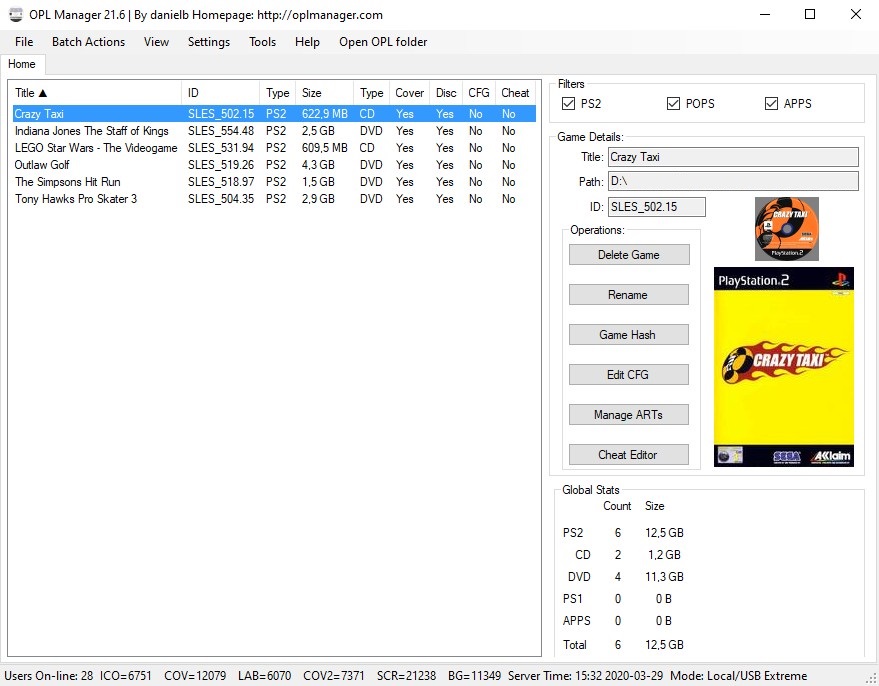
Hat sich der ganze Aufwand jetzt wenigstens gelohnt? Es wird Zeit für einen Test an der Konsole: Immerhin sieht der Open PS2 Loader – dank den heruntergeladenen Covern – schon etwas beeindruckender aus! 🙂
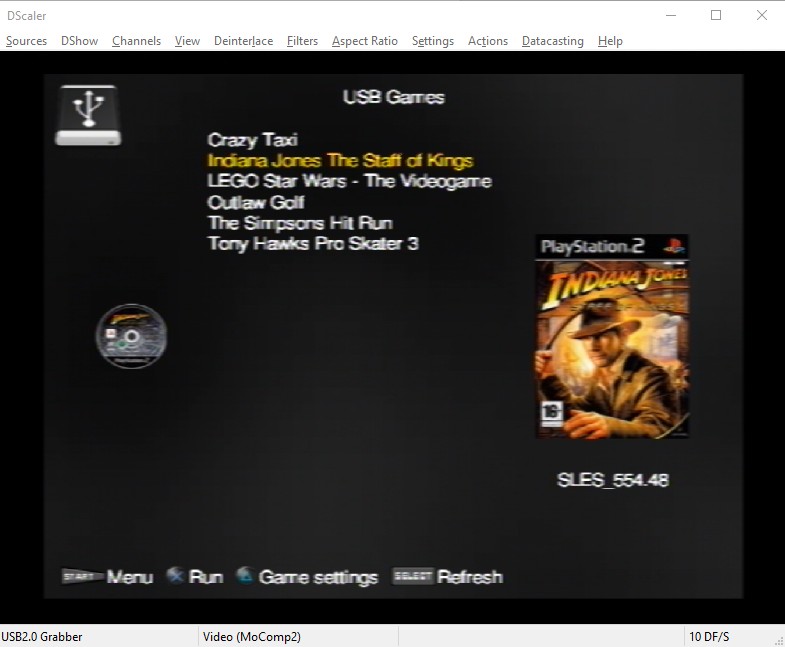
Wie wir bereits gemerkt haben, hat das Starten von Spielen über USB (Festplatte oder Stick) einige Nachteile. Neben dem sehr umständlichen Installationsweg bei Spielen >4GB können bei dieser Startmethode z.B. auch die Singstar-Mikrophone oder weitere USB-Geräte nicht verwendet werden. Nicht nur weil das USB-Gerät zum Laden der Spieldatei bereits dranhängt, sondern weil die Ports auch softwareseitig deaktiviert werden. Auch kann es beim Abspielen von Cutscenes zu Problemen (stockende Bilder) kommen, da die Übertragungsgeschwindigkeit der in der PS2 eingebauten USB1.1-Ports (ja, richtig gelesen :D) hierfür nicht ausreicht.
Was bleibt uns dann als Alternative? Wer vorhin bei den Möglichkeiten von OPL aufgepasst hat, weiß die Antwort schon! Bei einem Startvorgang der Spiele über eine Netzwerkfreigabe (via SMB-Protokoll) gelten diese Limitationen (> 4GB, fehlende USB-Ports) nicht, da die ISOs auf einem NTFS-Dateisystem abgelegt werden können und die USB-Ports nicht für einen Stick oder eine USB-Festplatte benötigt werden! Na das klingt doch gut, das wollen wir noch versuchen! 🙂
Doch wie machen wir das? Hierfür habe ich den Inhalt des USB-Sticks in einen Ordner auf meinem PC kopiert und diesen als Netzwerkfreigabe (mit eigenem PS2-User und Berechtigungen) zur Verfügung gestellt.
Fun Fact: Zusätzlich müssen im Netzwerk- und Freigabecenter diverse Einstellungen unter Windows bzgl. der Dateifreigabe getroffen werden. Ebenso muss unter Windows 10 die SMBv1-Unterstützung erst wieder aktiviert werden – das erspare ich euch an dieser Stelle einfach mal. 😀
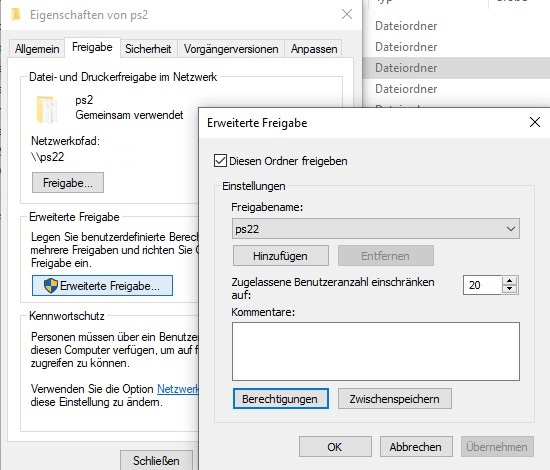
Anschließend habe ich die PS2 über den Ethernetport auf der Rückseite in mein LAN über einen kleinen Switch verkabelt.
Fun Fact: Wenn man ganz „autark“ sein möchte, könnte man auch – ggf. mit einer zweiten Netzwerkkarte und einem Crossover-Kabel die PS2 und einen PC zusammenschließen! 🙂

Damit das auch softwareseitig funktioniert, müssen im OPL noch einige Einstellungen wie z.B. IP-Adresse, Gateway, Freigabe-Verzeichnis sowie Authentifizierungsdaten (Userkennung) gesetzt werden.
Fun Fact: Die IP-Adressen im Screenshot sind frei erfunden und sollen nur die Konfiguration verdeutlichen! 🙂
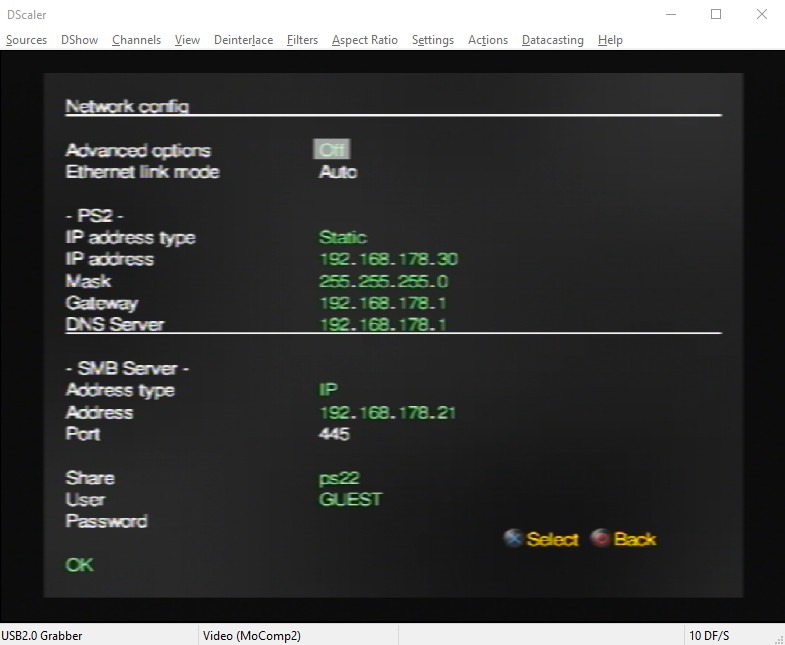
Und siehe da, wir können die Spiele auch über Netzwerk laden! 🙂 Da die Spiele jetzt auf einer NTFS-Partition liegen, habe ich das gesplittete „Outlaw Golf“ gelöscht und die ganze ISO-Datei in den DVD-Ordner kopiert – funktioniert! Das macht das Handling über den OPL Manager wesentlich leichter…
Fun Fact: Nachteil an dieser Lösung ist ganz klar, dass man ein Gerät benötigt, welches die Netzwerkfreigabe zur Verfügung stellt (PC, Rasperry Pi, …), aber ich denke die Vorteile überwiegen letztendlich dann doch! So ist es im Leben, man kann nicht alles haben. 🙂
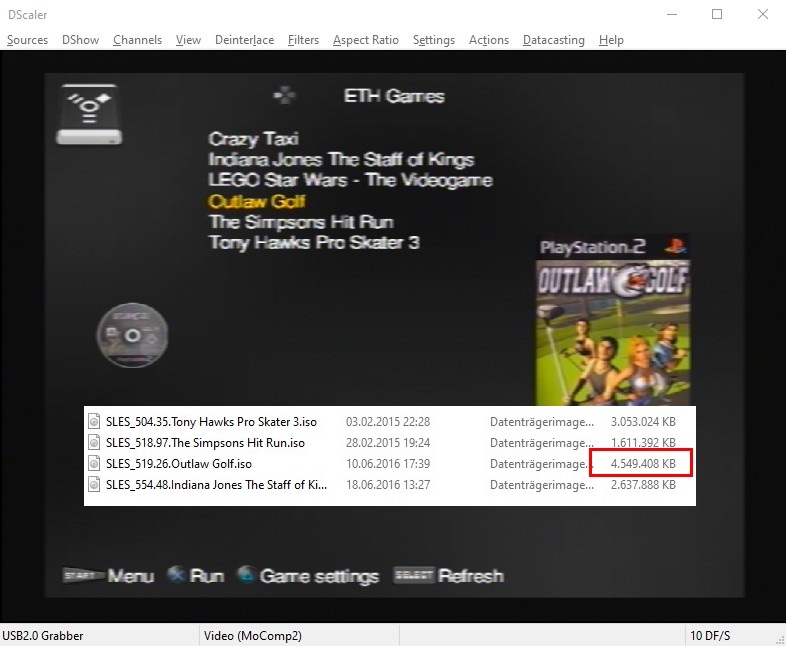
Natürlich haben wir nun mit der „gehackten“ PS2 auch zahlreiche weitere Möglichkeiten. So gäbe es z.B. die App „POPStarter“, welche es ermöglicht, PS1-Spiele auf der PS2 u.a. von Festplatte abzuspielen. Leider ist die Kompatibilität nicht die beste und auch noch nach Typ des verwendeten Mediums (interne Festplatte, USB-Gerät, Netzwerkfreigabe) unterschiedlich. Ebenso wird dann zum Speichern der Spielstände zusätzlich eine PS1-Memory-Card benötigt, da diese einen unterschiedlichen technischen Aufbau im Vergleich zu den PS2-Memory-Cards besitzen. Das Thema spar ich mir! 😉
Das gleiche gilt für Emulatoren für weitere Systeme wie z.B. NES, SNES, Mega Drive, etc. An sich funktioniert das, aber um ehrlich zu sein, ist die PS2 nicht gerade das geeignetste Emulations-System, da gibt es deutlich bessere Alternativen! 😉
Fun Fact: Richtige Freaks haben eine Linux-Live-CD für die PS2 entworfen. Diese muss gebrannt werden und kann anschließend über eine ELF-Datei auf der PS2 gestartet werden – krass! Ich glaube das sollten wir aber lassen, irgendwo ist die Grenze erreicht… 😀
Was bleibt abschließend zu sagen? Ich denke das war genug für Heute! 😀 In diesem Sinne, ich bin dann mal weg. Es gibt noch einige verrückte Missionen in Springfield (Simpsons Hit & Run) zu bewältigen…
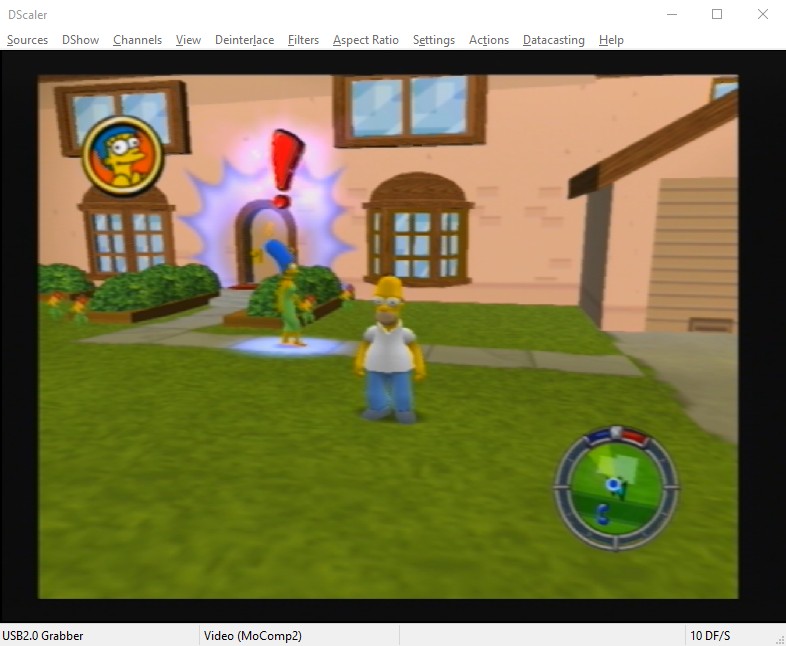
Game on! 🙂
22. Juni 2024, 6:12
Hi, ich habe ein Problem mit den PS1 Spielen. Ich lade die Spiele mit popstarter auf die sdkarte, aber Sie werden mir nicht angezeigt. Die ps2 Spiele laufen. Im opl Manager werden mir auch alle Spiele angezeigt. Was mache ich falsch?
22. Juni 2024, 14:08
Servus Patrick,
um ehrlich zu sein, ist es schon einige Jahre her, dass ich mich mit der PS2 sowie deren Homebrew-Möglichkeiten beschäftigt habe. Dementsprechend kann ich dir leider keine aussagekräftige Antwort (mehr) geben.
Wenn ich mich recht erinnere, hatte ich damals Probleme mit dem Dateisystem (Stichwort FAT32 anstatt exFAT oder NTFS) und auch dem Speicherort der Spiele. Von SD funktioniert(e) das glaube ich nicht. Irgendwas gab es auch bei der Benamsung der einzelnen VCD-Dateien zu beachten. Sorry, dass ich dir an der Ecke nicht weiter helfen kann.